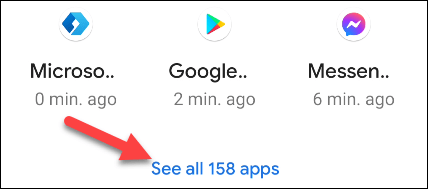¿Facebook te avisa cuando haces una captura de pantalla?

¿Alguna vez te has preguntado si Facebook notifica a otros cuando tomas una captura de pantalla de algo que publican?
Las notificaciones automáticas son una parte integral de la experiencia del usuario en cualquier teléfono inteligente, y los sonidos que las acompañan son igualmente importantes. En los dispositivos Android no es una excepción. Para obtener una mejor experiencia al interactuar con las notificaciones entrantes en su dispositivo Android, puede cambiar y personalizar completamente el sonido de notificación para adaptarlo a sus necesidades.
Cambiar los sonidos de notificación en Android
En general, cambiar los sonidos de notificación en dispositivos Android es bastante simple. Cada modelo de teléfono o tableta Android tiene su propio sonido de notificación predeterminado, lo que crea una característica única para cada producto/fabricante. Sin embargo, también puedes elegir tu propio sonido de notificación siguiendo unos sencillos pasos a continuación.
(En este artículo, tomaremos un ejemplo con un teléfono con Android “stock”. Habrá algunas diferencias en los títulos de las configuraciones dependiendo de cada versión de personalización de Android, pero las operaciones básicas de configuración seguirán siendo similares).
Primero, debes acceder al menú de configuración del sistema deslizándote hacia abajo desde la parte superior de la pantalla una o dos veces y tocando el ícono del engranaje. O también puedes tocar el ícono de engranaje de Configuración directamente en la pantalla de inicio.
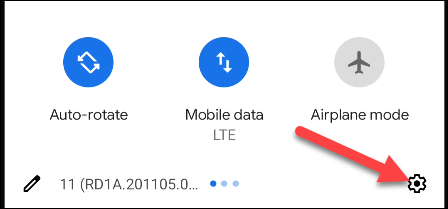
En el menú Configuración, seleccione “ Sonido y vibración ”. (El nombre de este artículo será ligeramente diferente dependiendo de la versión de Android y la personalización de cada fabricante).
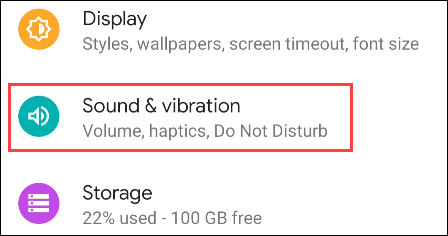
A continuación, desplácese hasta el final y haga clic en “ Avanzado ”. Luego, toque “ Sonido de notificación predeterminado ” para encontrar las opciones de cambio de sonido de notificación disponibles.
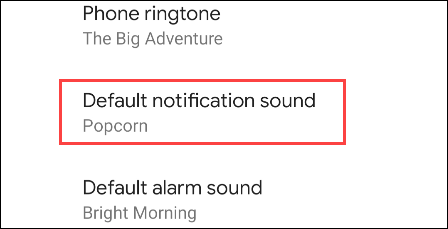
Ahora verá una lista de sonidos de notificación disponibles para elegir. Haga clic en una de las opciones para escuchar una vista previa. Nuevamente, esta parte variará entre dispositivos y variantes de Android.
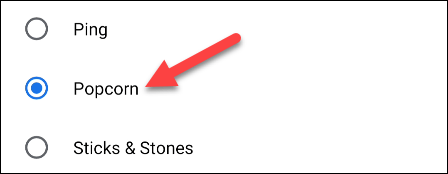
Además, también habrá una opción que te permitirá utilizar tus propios clips de audio personalizados como alertas. Por ejemplo, el botón “ + ” en este ejemplo.
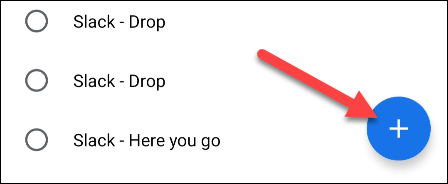
Una vez que encuentre un sonido que le guste, haga clic en “ Guardar ” o “ Aplicar ” para aplicar los cambios.
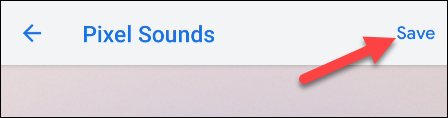
¿Alguna vez te has preguntado si Facebook notifica a otros cuando tomas una captura de pantalla de algo que publican?
Recibir notificaciones de las aplicaciones es uno de los elementos clave que hacen que la experiencia con el teléfono inteligente sea cómoda.
Tu costoso Samsung Galaxy no tiene por qué ser idéntico a cualquier otro teléfono del mercado. Con unos pocos ajustes, puedes hacerlo más personal, elegante y único.
Después de aburrirse de iOS, finalmente cambiaron a los teléfonos Samsung y no se arrepienten de esa decisión.
La interfaz web de tu cuenta de Apple en tu navegador te permite ver tu información personal, cambiar la configuración, administrar suscripciones y más. Sin embargo, a veces no puedes iniciar sesión por diversos motivos.
Cambiar el DNS en iPhone o cambiar el DNS en Android le ayudará a mantener una conexión estable, aumentar la velocidad de conexión de red y acceder a sitios web bloqueados.
Cuando Find My se vuelve inexacto o poco confiable, aplique algunos ajustes para que sea más preciso cuando más lo necesite.
Mucha gente nunca esperó que la cámara más débil de su teléfono se convirtiera en un arma secreta para la fotografía creativa.
La comunicación de campo cercano es una tecnología inalámbrica que permite que los dispositivos intercambien datos cuando están muy cerca unos de otros, generalmente a unos pocos centímetros.
Apple introdujo la Alimentación Adaptativa, que funciona junto con el Modo de Bajo Consumo. Ambos prolongan la duración de la batería del iPhone, pero funcionan de maneras muy diferentes.
Con las aplicaciones de clic automático, no tendrás que hacer mucho al jugar, usar aplicaciones o realizar tareas en el dispositivo.
Dependiendo de tus necesidades, probablemente obtendrás un conjunto de funciones exclusivas de Pixel ejecutándose en tu dispositivo Android existente.
La solución no implica necesariamente eliminar tus fotos o aplicaciones favoritas; One UI incluye algunas opciones que facilitan la recuperación de espacio.
La mayoría de nosotros tratamos el puerto de carga de nuestro smartphone como si su única función fuera mantener la batería cargada. Pero ese pequeño puerto es mucho más potente de lo que se cree.
Si estás cansado de los consejos genéricos que nunca funcionan, aquí hay algunos que han estado transformando silenciosamente la forma en que tomas fotografías.
Si buscas un nuevo smartphone, lo primero que mirarás naturalmente será la hoja de especificaciones. Está repleta de información sobre el rendimiento, la duración de la batería y la calidad de la pantalla.
Al instalar una aplicación en tu iPhone desde otra fuente, deberás confirmar manualmente que sea confiable. Luego, se instalará en tu iPhone para que puedas usarla.